こんにちは!
iPad Air5とApple Pencilを購入したので、ちょっとしたメモやイラストが書きやすい画面フィルムをご紹介します。
主な使用用途
- 仕事で考え事をしているときに頭を整理したいと思い、とにかく書き出す
- 友人に頼まれて簡単なイラスト等を書く
- 書類等を写真またはPDFにして、その上にメモを取る
1番目の用途が一番高く、何でも書き出してしまう癖があるので、かなり重宝しています。(書いて覚えるタイプ)
2番目、3番目はiPadとApple Pencilを買うまで需要はなかったのですが、買って以来せっかくなら使うかと活用し始めたら、思いの外便利でした。
通常の画面フィルムとの違い
私なりに感じた、ペーパーライクフィルムと通常フィルムとの違いを簡単にまとめてみました。
【端末情報】
タブレット:iPad Air5 10.9inch Liquid Retinaディスプレイ
ペンシル:Apple Pencil (第2世代)

| 書き心地 | 画面への反映 | |
| ペーパーライクフィルム | 紙のようにスラスラとリアルに書ける 滑りすぎず書きやすい | ほとんどペン先に追従する形で書ける |
| 通常のフィルム | ディスプレイの上に 書いている感がかなり強い | ペン先の滑りが悪く、フィルム厚さ分 文字反映までの遅延を感じる |
特に画面への反映が通常フィルムとは段違いです!正直こんなにも違うものかと思いました。
iPadとApple Pencilの元々の性能が高いというのもありますが、その両者の良さを存分に引き立たせたいのならペーパーライクフィルム一択です。
画面に直接貼るフィルムタイプにおける注意点としては、画質の低下です。フィルム表面も少々ざらついているのも書きやすさ重視であるペーパーライクフィルムの特徴の一つです。
私のような用途であれば問題ありませんが、動画視聴やゲームを頻繁にされるのなら「書き心地」と「画質の良さ」のどちらの用途がご自身に取って高いか、iPadに書き出してみることをオススメします。
もしどちらも捨てがたい!という方にシーン毎に切り替えて使える「着脱式」タイプも販売されています。
綺麗な画面で映像やゲームをしたいときは外して、何か書きたいと思ったときは取り付けて使用する。ナノサクション素材を使用しているため、滑り落ちにくく何度でも着脱して使用できます。
画面に直接貼るタイプと着脱式タイプとの値段の差は数百円(記事公開時点)なので、検討材料にしてみてください。
ペーパーライクフィルムの取り扱い品目(Amazon情報)
- ケント紙
品番:TB-A21PLFLPLL-G - 上質紙
品番:TB-A21PLFLPL-G - 着脱式
品番:TBWA22PLFLNSPLL
まとめ
私自身かなりアナログ人間なところがあり、特に頭の中の整理をしたいときは大量の裏紙に書いていました。
(SDGsと言われているこれからの時代に如何なものかと感じながら…。)
「iPad+ペーパーライクフィルム」でまるで紙に書いているような感覚でストレスなく書くことができます。
iPadをお持ちで紙同様な書き心地を体験したい方は是非!今貼っているフィルムからペーパーライクフィルムに張り替えてみてはいかがですか?
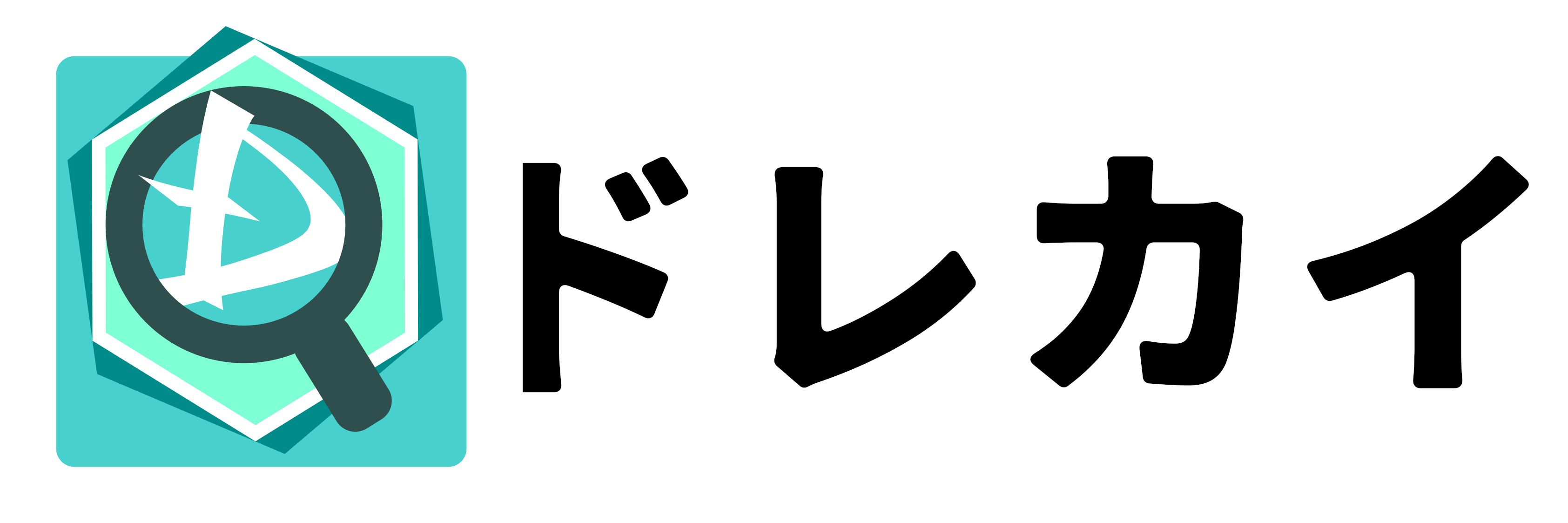


コメント